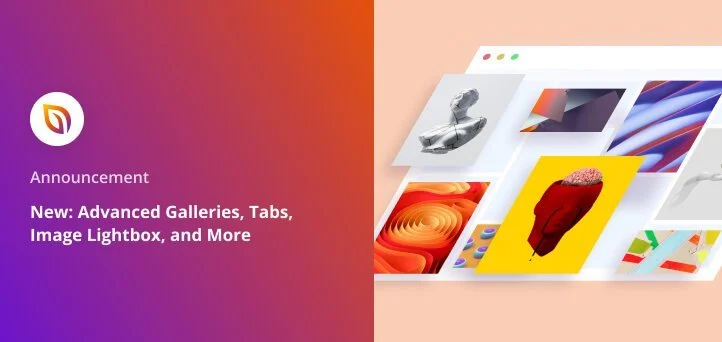Nuevo: galerías avanzadas, pestañas, cuadro de luz de imagen y más
Publicado: 2022-08-16¿Sabía que los usuarios tardan menos de 0,05 segundos en formarse una opinión sobre su sitio web? Si bien la mayor parte de esa opinión se basa en los tiempos de carga del sitio web, su diseño web también jugará un factor.
Es por eso que estamos de vuelta con otra actualización emocionante para SeedProd para facilitar su proceso de diseño web y garantizar que cause una excelente impresión en su audiencia.
Tenemos mucho que decir en este anuncio, así que mira el video a continuación para obtener una descripción general rápida:
Ahora profundicemos en los detalles de las nuevas características de SeedProd que estamos lanzando hoy.
Muestre impresionantes galerías de imágenes
En primer lugar, hay 2 bloques de galería de imágenes completamente nuevos que le permiten resaltar sus mejores imágenes con detalles de píxeles perfectos.
Galería
El bloque Galería utiliza el código abreviado predeterminado de la galería de imágenes de WordPress para incrustar galerías simples y receptivas con unos pocos clics.
Todo lo que necesita hacer es arrastrar el bloque Galería a su vista previa en vivo, seleccionar imágenes de su computadora o biblioteca de medios de WordPress y elegir su configuración personalizada.
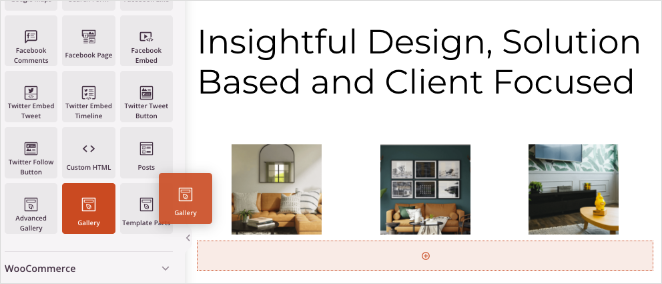
Por ejemplo, puede vincular cada imagen de la galería al archivo multimedia o la página del archivo adjunto, cambiar el tamaño de la imagen, el número de columnas y el orden, y mostrar su imagen en una ventana emergente sin distracciones.
Incluso puede sumergirse en la configuración avanzada para establecer un radio de borde, sombras, colores, espaciado y más.
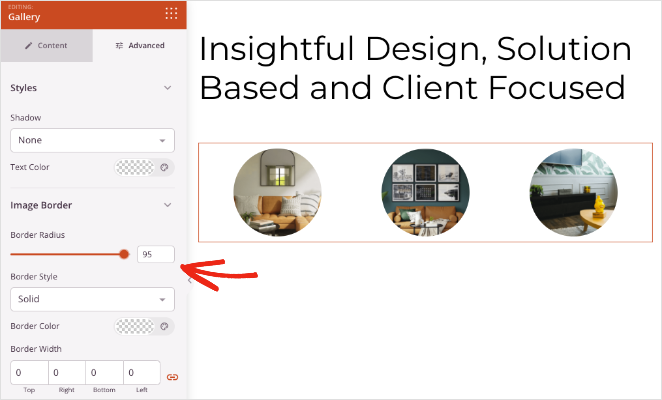
Galería avanzada
La Galería avanzada es un bloque SeedProd personalizado que le permite agregar múltiples galerías en cualquier lugar de su sitio web. A medida que agregue más galerías de fotos, verá un filtro inteligente que permite a los usuarios cambiar entre ellas fácilmente con un solo clic.
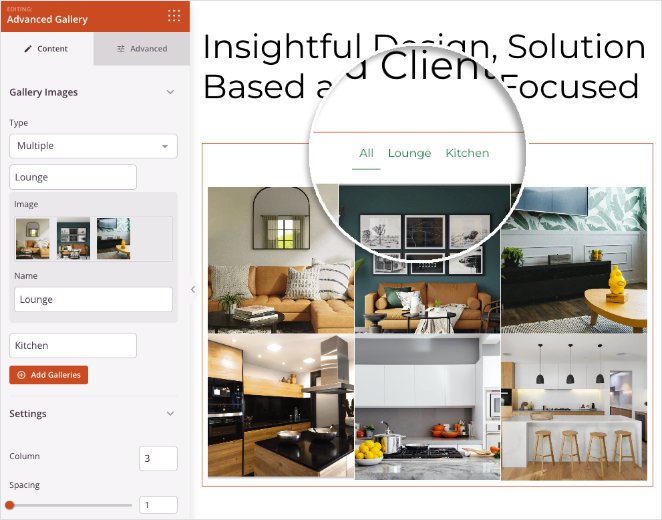
Este bloque tiene una configuración similar al bloque Galería, como la capacidad de ajustar columnas, enlaces de imágenes y espaciado. Sin embargo, también tiene configuraciones adicionales para que sus imágenes se destaquen.
Por ejemplo, puede establecer la relación de aspecto de la imagen, haciendo que una galería de imágenes de diferentes tamaños se vea uniforme y consistente. También puede habilitar un color de superposición de fondo y mostrar la descripción de la imagen, el título, el título o el texto alternativo al pasar el mouse.
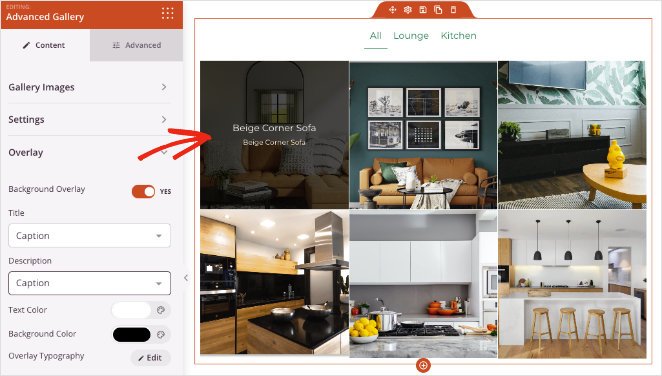
Al igual que con el bloque Galería, la pestaña Configuración avanzada de la Galería incluye varias opciones para personalizar las sombras, el espaciado, los bordes y más de la galería.
Hay muchas formas de usar galerías en su sitio web:
- Los diseñadores pueden crear portafolios para mostrar su último trabajo.
- Los escritores pueden agregar capturas de pantalla y enlaces a sus últimos artículos en línea.
- Los restaurantes pueden subir fotos deliciosas para ilustrar sus menús
Pero eso no es todo. A continuación, tenemos un nuevo bloque para ayudarte a organizar el contenido de tu sitio web.
Organizar contenido con pestañas
El contenido con pestañas es una excelente manera de mostrar más contenido sin ocupar espacio en su sitio web. Debido a que el contenido está organizado en secciones en las que se puede hacer clic, los usuarios pueden encontrarlo rápidamente, lo que mejora la experiencia del usuario.
Es por eso que nuestro nuevo bloque de pestañas es una gran victoria para los sitios web de pequeñas empresas. Tome esta página de contacto, por ejemplo:
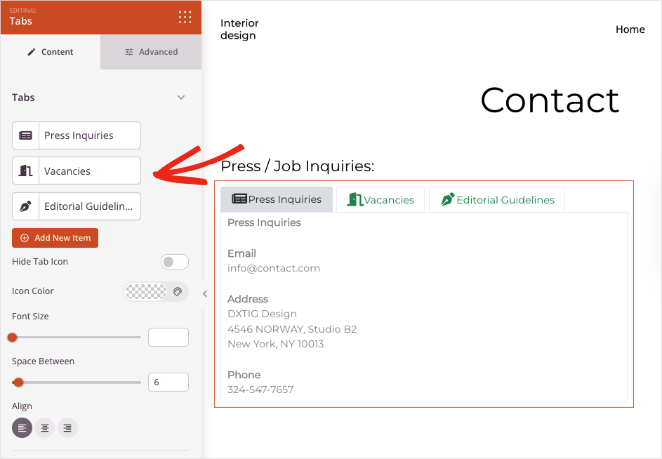
Los usuarios normalmente tendrían que desplazarse hacia abajo en la página para ver diferentes secciones de información o, en el peor de los casos, hacer clic para ir a otra página. Sin embargo, con el contenido en pestañas, pueden verlo todo en la parte superior de la página, en una sola página.
Puede agregar tantas pestañas como desee y darle a cada pestaña un icono y un color personalizados. También es muy fácil ajustar el espaciado, el tamaño de fuente y la alineación con apuntar y hacer clic.

¿Necesita más opciones de personalización? Cambie a la configuración avanzada , donde puede elegir entre un diseño horizontal o vertical, colores de pestañas, tipografía, bordes y más.
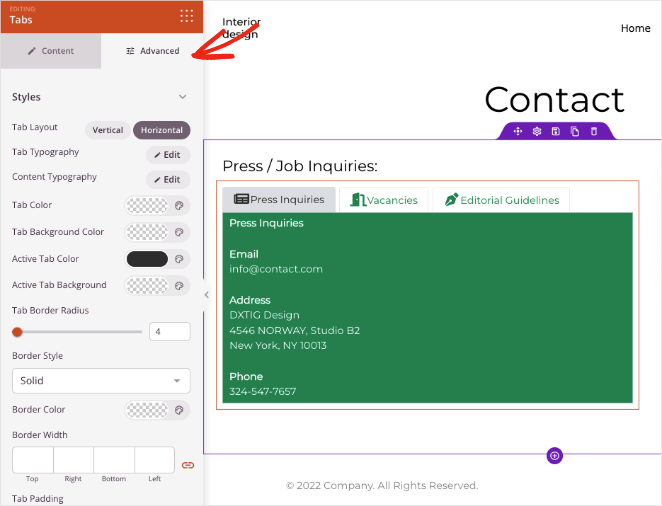
Aquí hay algunas ideas sobre cómo puede usar el contenido con pestañas en el diseño de su sitio web:
- Mostrar diferentes características del producto
- Destacar las preguntas frecuentes
- Divide tus servicios en temas
Puede parecer un cambio pequeño, pero el contenido en pestañas puede ayudar a aumentar la satisfacción del usuario y hacer que su sitio sea más atractivo.
Personalice fácilmente los submenús de WordPress
En una actualización anterior, presentamos el bloque Menú de navegación, que le permite personalizar menús en su sitio web. Hoy, sin embargo, tenemos una actualización para la versión del menú de WordPress de ese bloque, que le brinda más control sobre sus submenús.
Después de asignar un menú de WordPress en la configuración del Menú de navegación, puede hacer clic en la pestaña Avanzado y editar el diseño de sus submenús.
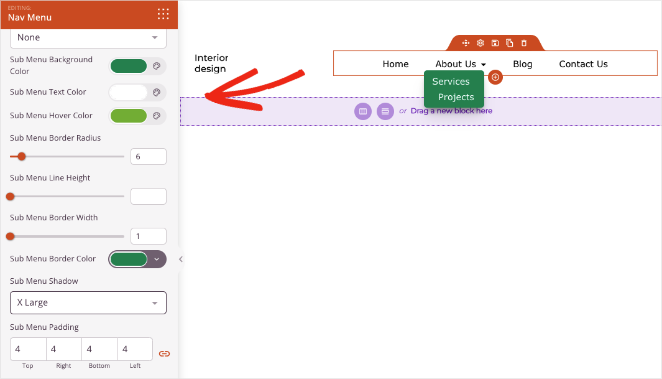
Puede cambiar el fondo del submenú, el texto y el color de desplazamiento y ajustar la altura de la línea, el borde y las opciones de relleno. Para un poco más de delicadeza, incluso puede dar a los submenús una sombra paralela personalizada.
Estas opciones de estilo facilitan mucho la visualización de menús más detallados en su sitio, incluida la barra lateral de WordPress, los widgets de pie de página y el encabezado de navegación principal.
Optimice sus imágenes
Como se mencionó anteriormente, la velocidad es crucial en el diseño web y juega un papel importante en las primeras impresiones. Si sus imágenes se cargan lentamente, los visitantes no se quedarán esperando: saldrán de su sitio y se irán a otra parte.
Afortunadamente, puedes abordar esto con nuestra actualización de Bloque de imágenes . Ahora puede mostrar versiones más pequeñas de imágenes en su sitio y abrir las versiones grandes en una ventana emergente sin distracciones.
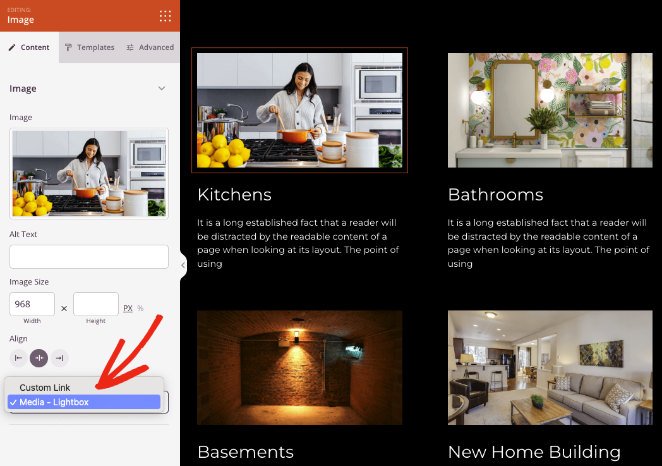
Simplemente elija la opción Medios - Caja de luz en el panel de configuración del bloque de imagen . Los visitantes pueden abrir la imagen en una caja de luz para verla más de cerca.

Otra buena adición al bloque Imagen es la capacidad de establecer el radio del borde por porcentaje. Al jugar con estas configuraciones, puede crear estilos de imagen llamativos que agreguen interés a su sitio web.
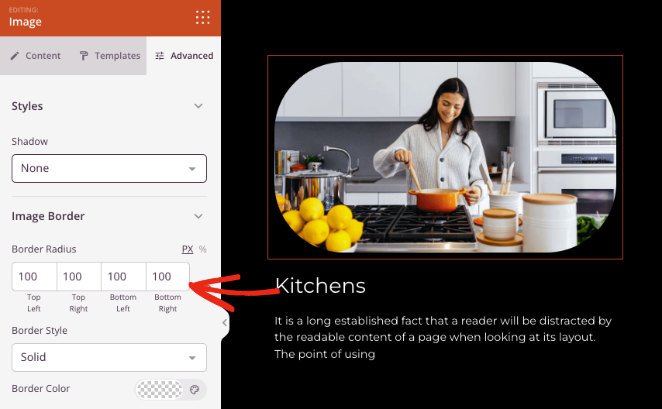
Superposiciones de imagen de fondo
El último gran cambio de esta versión es la adición de superposiciones de color para las imágenes de fondo. Puede superponer imágenes de fondo para secciones, filas y columnas, creando una paleta de colores perfecta para su sitio.
Si tiene una columna con texto, también puede atenuar el fondo para que su contenido se destaque, como lo hemos hecho con esta sección de testimonios.
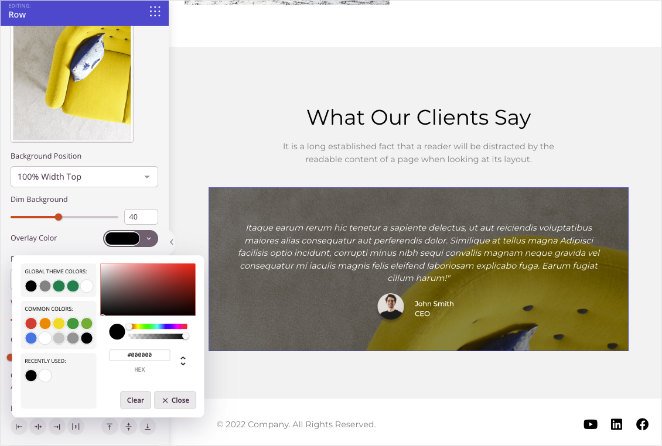
Esta también es una excelente manera de agregar áreas destacadas atractivas a su sitio mientras mantiene sus encabezados nítidos y fáciles de leer.
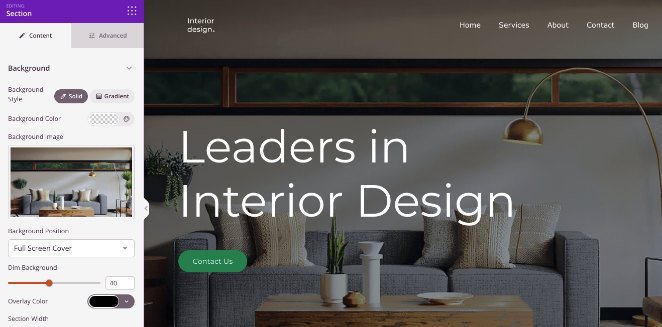
Además de estas actualizaciones esenciales, también hemos agregado varios otros ajustes y correcciones. Por ejemplo, agregamos íconos de TikTok a nuestro bloque de íconos sociales, actualizamos Font Awesome a la última versión y más.
Actualice su complemento SeedProd hoy
Si es un usuario premium de SeedProd, puede actualizar su complemento hoy y disfrutar de las nuevas funciones. Y si es nuevo en SeedProd, ahora es el momento ideal para obtener una licencia de SeedProd Pro y probar estas funciones.
Estamos muy cerca de implementar otra actualización para que SeedProd sea aún más útil para usted. Así que asegúrate de estar atento a nuestro blog.
Hasta entonces, siga recibiendo solicitudes de funciones y comentarios, ¡y comuníquese con nosotros con sus opiniones! Y como siempre, gracias por su continuo apoyo para hacer de SeedProd el mejor complemento de creación de sitios web de WordPress.